有效更改win10系统桌面图标具体操作
来源:www.laobaicai.net 发布时间:2015-01-08 15:13
不少的用户在电脑使用过程中,不习惯win10系统默认的桌面图标,想要更换自己喜欢的桌面图标,有没有什么好的方法可以解决此类情况呢?下面就一起来看看有效更改win10系统桌面图标具体操作,教会大家如何自己动手更换喜欢的桌面图标。
1.在win10系统桌面空白处,右键点击选择“个性化(R)”如下图所示
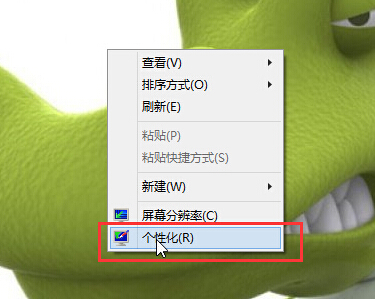
2.在打开的个性化窗口中,点击左侧的“更改桌面图标”进入下一步操作。如下图所示
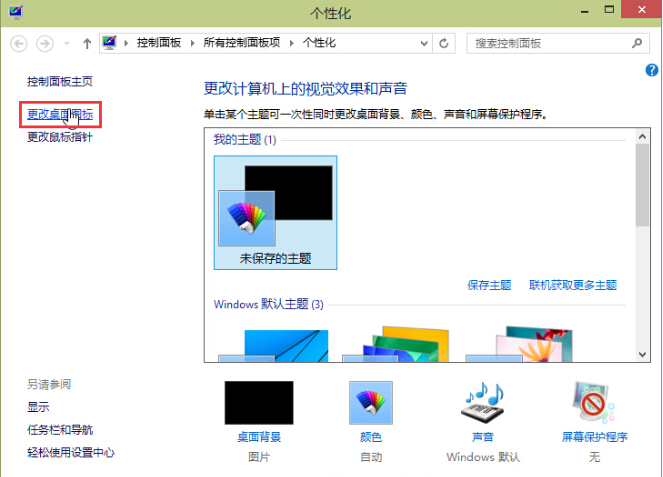
3.在打开的桌面图标设置窗口中,选中想要更换图标的桌面图标,点击“更改图标(H)…”如下图所示
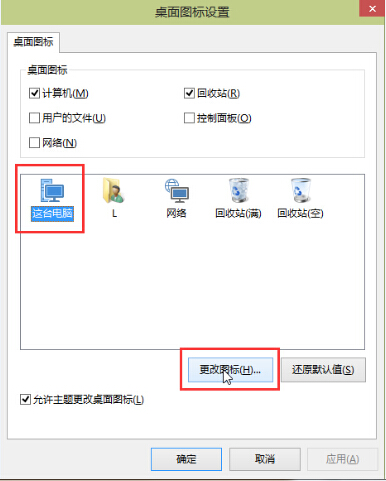
4.点击选择自己喜欢的图标或者是浏览添加自己喜欢的图标点击确定完成操作。如下图所示
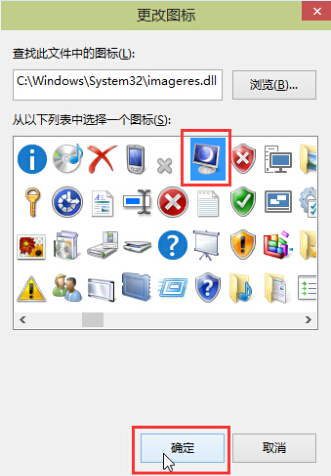
以上就是有效更改win10系统桌面图标具体操作,有遇到此类情况的用户或者是不懂 的如何解决的用户可以尝试以上的方法操作看看,希望以上的方法可以给大家带来更多的帮助。
推荐阅读
"win10系统亮度调节无效解决方法介绍"
- win10系统没有亮度调节解决方法介绍 2022-08-07
- win10系统关闭windows安全警报操作方法介绍 2022-08-06
- win10系统无法取消屏保解决方法介绍 2022-08-05
- win10系统创建家庭组操作方法介绍 2022-08-03
win10系统音频服务未响应解决方法介绍
- win10系统卸载语言包操作方法介绍 2022-08-01
- win10怎么还原系统 2022-07-31
- win10系统蓝屏代码0x00000001解决方法介绍 2022-07-31
- win10系统安装蓝牙驱动操作方法介绍 2022-07-29
老白菜下载
更多-
 老白菜怎样一键制作u盘启动盘
老白菜怎样一键制作u盘启动盘软件大小:358 MB
-
 老白菜超级u盘启动制作工具UEFI版7.3下载
老白菜超级u盘启动制作工具UEFI版7.3下载软件大小:490 MB
-
 老白菜一键u盘装ghost XP系统详细图文教程
老白菜一键u盘装ghost XP系统详细图文教程软件大小:358 MB
-
 老白菜装机工具在线安装工具下载
老白菜装机工具在线安装工具下载软件大小:3.03 MB










